随着微软公司宣布对windows xp系统停止更新以后,windows7系统成为了最多网友使用的系统,其中深度技术win7旗舰版系统是最多网友使用的系统,小编也一直在使用深度技术win7旗舰版系统,觉得这个系统非常好用,所以也把深度技术win7重装系统教程提供给大家,让大家都能用上深度技术win7旗舰版系统。
现在的电脑基本是没有光驱的,如果没有闲余的u盘,我们就可以选择硬盘安装深度技术win732位系统了。深度技术win732位系统安装硬盘可以说是众多安装方法中最简单成功率最高的安装方式。我们就来看看详细的深度技术win732位系统安装教程吧.
准备资料:
1、先下载一个ghost版的win7操作系统,现在拿“深度技术 Ghost win7 sp1 X64 电脑城装机版V2013.10”做演示。
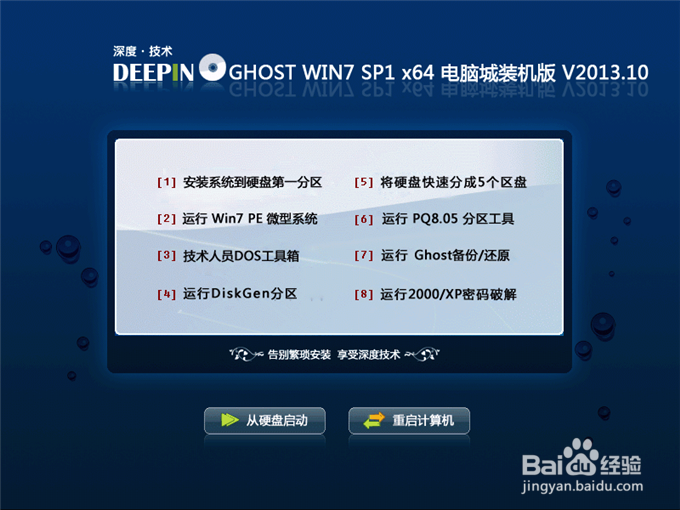
深度技术win732位重装系统载图1
注意:下载也有直接到百度网盘下,有用户就不懂的下载。这边也教下大家如何下载。百度网盘下载页,也就是说要先下载百度云管家再来下载这个系统,这样子才能更快下载win7系统的速度。
2、下载好后文件为ISO文件,所以我们要先把它全部解压出来(最好下载在D盘或E盘根目录下)
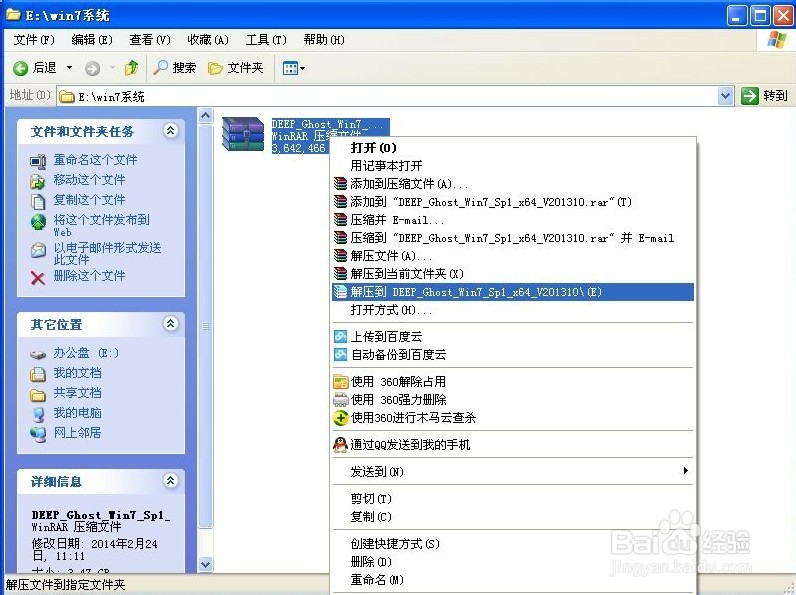
深度技术win732位重装系统载图2
下载好win7系统,下面来看看如何硬盘win7重装系统教程
1、解压之后得到如下图的文件,然后点击“Ghost”文件
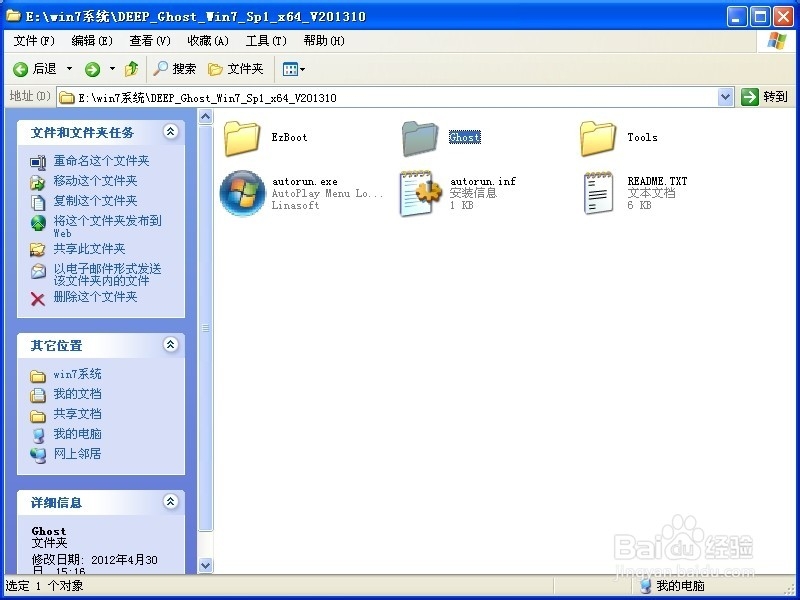
深度技术win732位重装系统载图3
2、打开Ghost文件后运行“安装系统”
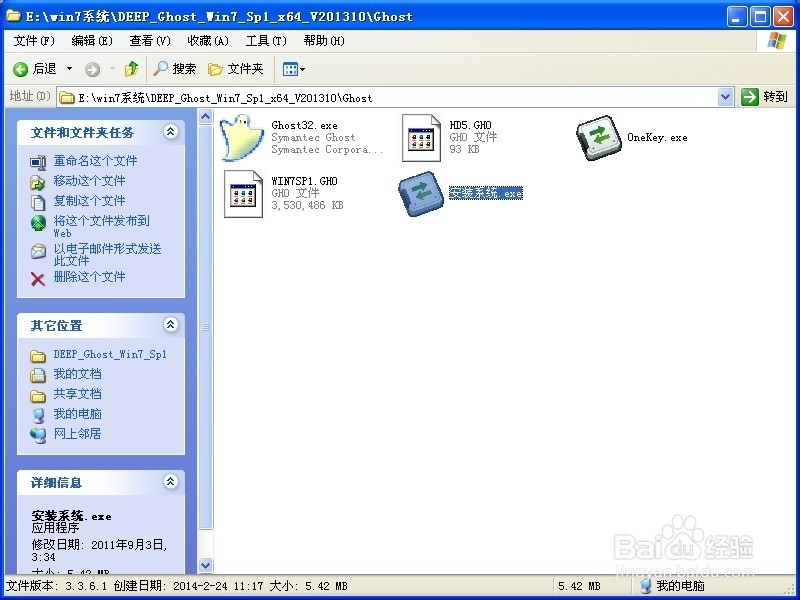
深度技术win732位重装系统载图4
3、运行“安装系统”就会出现下面的界面,选择盘符C盘,一般就是默认就可以了,然后点“执行”
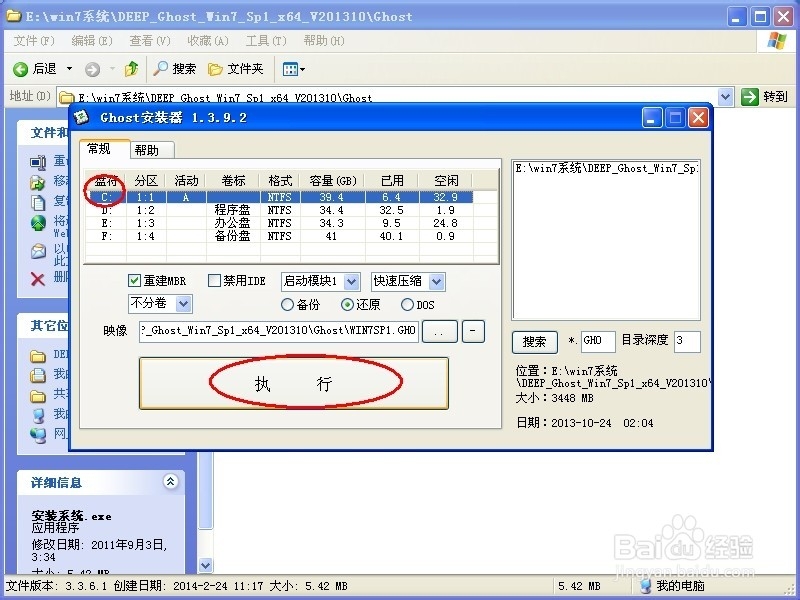
深度技术win732位重装系统载图5
4、按上面的操作后就会出现以下的界面,这个过程需要几分钟。
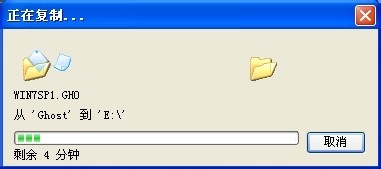
深度技术win732位重装系统载图6
5、这个过程完成后会马上自动重启计算机,等重启以后win7系统基本算是安装完成了,后面我们就不用管了。因为我们的系统都是全自动安装,可以体验到一键安装win7系统,不用我们任何操作!
下面是一键安装win7系统重新启动自动安装的截图
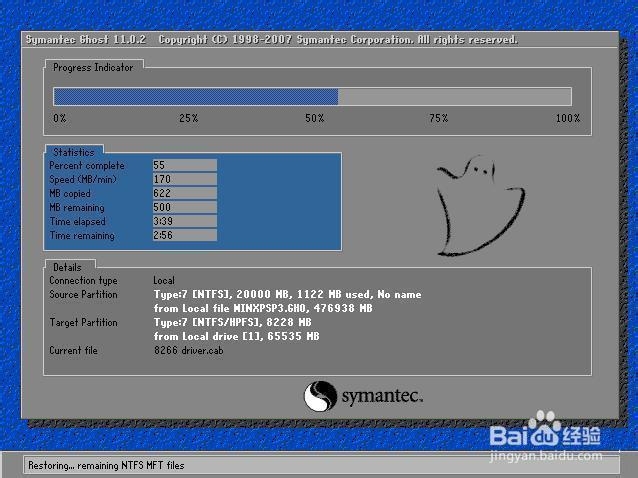
深度技术win732位重装系统载图7
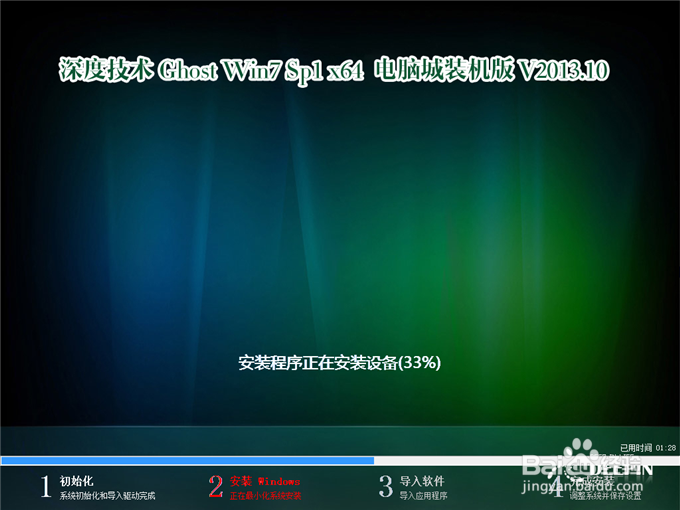
深度技术win732位重装系统载图8
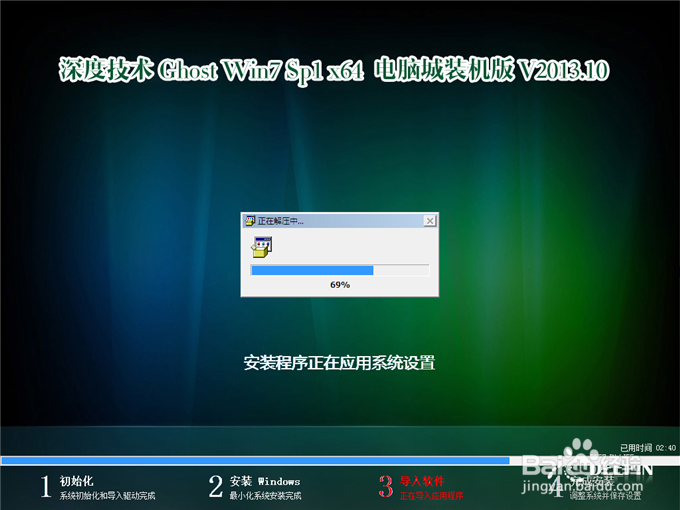
深度技术win732位重装系统载图9

深度技术win732位重装系统载图10
大家看完了深度技术win732位系统安装硬盘的教程之后,大家是否都已经通过上面的方法学会了深度技术win732位重装系统呢?再去对比之前的光盘安装深度技术win732位系统跟u盘安装深度技术win732位系统,是不是要简化得多了了。